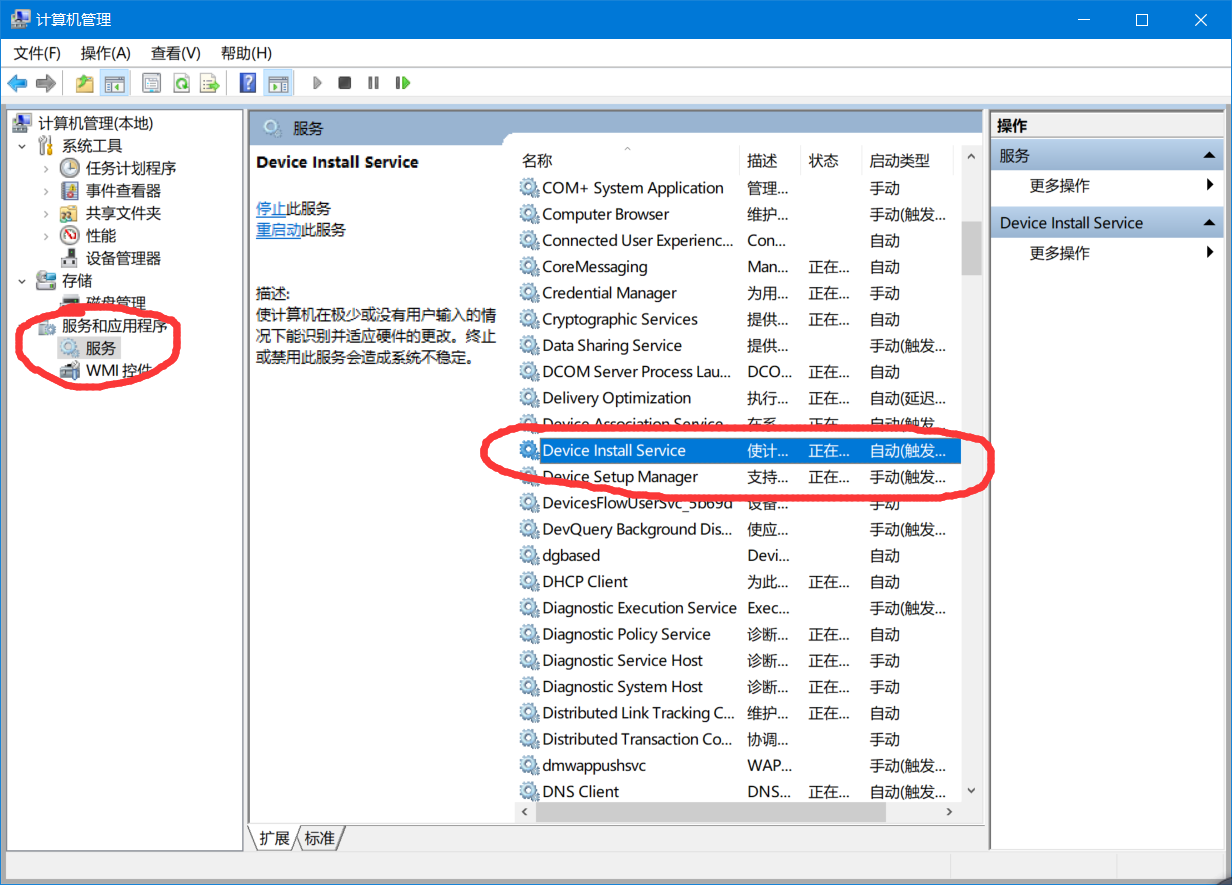解決Nvidia安裝程式失敗
前排強烈的溫馨提示(求必看):
檢查你的系統是不是最新版本的,先升級。(cuda和系統版本關係老大了)
請先閱讀1-5步驟,然後嘗試一下各個版本(7\8\9)的cuda安裝,先安裝最新版的,失敗了再選擇低版本的,總有一個版本適合
你的電腦。( 我裝軟體第一次遇到這種問題,同一臺電腦,某個版本cuda安裝失敗,某個版本又完全成功,很迷 / 攤手 )。
如果都失敗了,可以參考一下步驟6以後的解決辦法。
如果做人工智慧開發的,不要用cuda7.5...看到官網上tensorflow最低支援“The CUDA builds require CUDA 8 and CUDNN 6. ”想哭。
從昨天晚上到今天上午一直在解決這個問題,網上說的各種方法都試過了!最後摸索出了自己的解決方法:
2、開啟裝置管理器->顯示介面卡,檢視是否有安裝驅動!注意這裡應該有兩個驅動,比如我的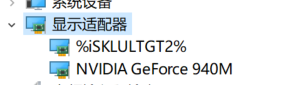
·如果沒有安裝驅動,建議下載驅動精靈(推薦,比較穩定)或者其它自動檢索更新來更新、下載和自己gpu匹配的驅動!
3、根據電腦系統啥的去官網下載Cuda安裝包 (注意locate,network 那裡選擇locate下載,速度快)
4、把C盤預留出10G的位置。雖然實際上安裝提示要3G的空間,但是Nvidia卻老叫我多留1G位置出來 (我C盤還剩5G的時候)。所以我懷疑,會不會是因為它估算容量有錯誤,所以導致了我老是因為部分檔案安裝失敗,導致"Nvidia安裝程式失敗"。
5、右鍵”此電腦“,點選”管理“。
右鍵啟動/左上角啟動服務:Device Install Service、Device Setup Manager、Windows Installer然後再開始安裝。
前5步就完成了正常的電腦安裝。但是作為一個從昨晚搞到今天的差點崩潰人深知事情沒那麼簡單....
6、還是安裝失敗?很好!這是我結合網路的解決方法——
再次開啟裝置管理器!右鍵解除安裝驅動!注意是解除安裝我們目標gpu型號的驅動,不要把核心顯示卡的驅動解除安裝了,會黑屏的........
7、把cuda安裝的東西徹徹底底刪個乾淨,去檢視C:\目錄下有沒有驅動資料夾NVIDIA,
去看C:\Program Files目錄下有沒有資料夾NVIDIA Corporation、NVIDIA GPU Computing Toolkit
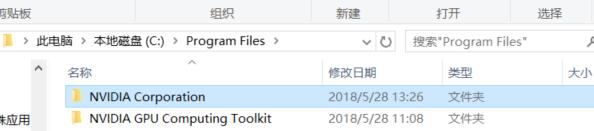
有的話!刪!但是cuda安裝包留著。
8、重新安裝gpu驅動!(我是通過驅動精靈自動檢索安裝的)
9、重新執行第四步、第五步。
10、如果上述方法無用,就考慮重灌系統/換系統/使用虛擬機器吧。我電腦本來安裝cuda9以上版本失敗的,後來更新了系統,然後就行了/微笑臉(很迷,cuda和系統版本關係這麼強麼?強顏歡笑)。